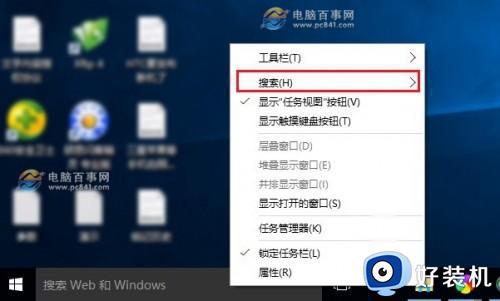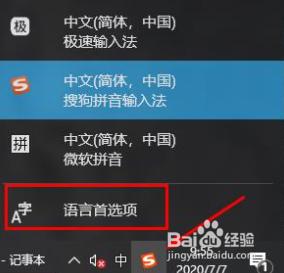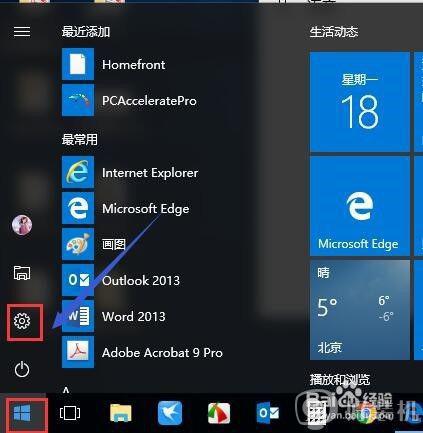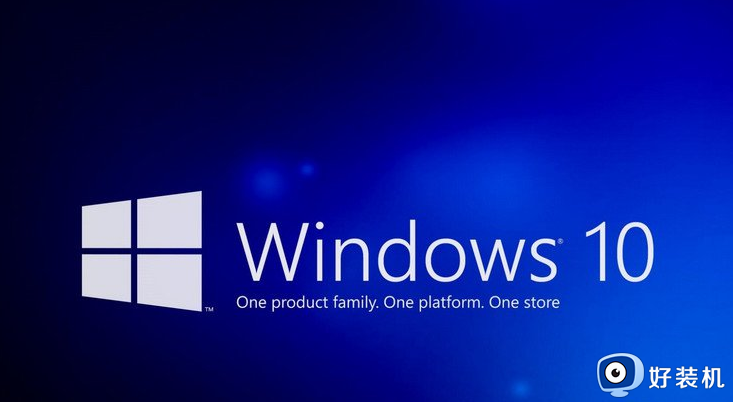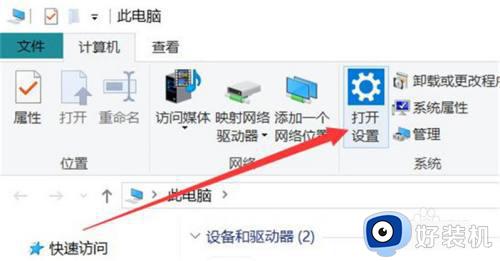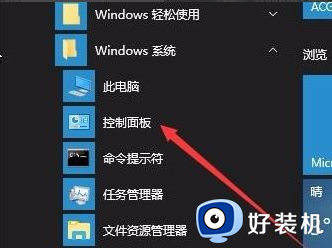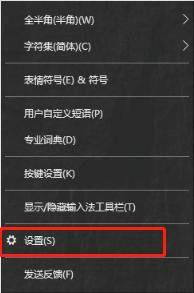win10关闭中文输入法设置方法 win10怎么把中文输入法关掉
时间:2024-03-18 10:39:15作者:xinxin
对于win10系统中自带的微软中英文输入法工具,相信很多用户在日常编辑时也都非常的熟悉,当然在win10电脑有安装第三方输入法工具的情况下,我们可以选择将微软中文输入法功能关闭,防止出现冲突问题,对此win10怎么把中文输入法关掉呢?这里小编就给大家带来win10关闭中文输入法设置方法。
推荐下载:永久激活win10专业版
具体方法:
1、在win10系统桌面点击右下角的拼字图标。
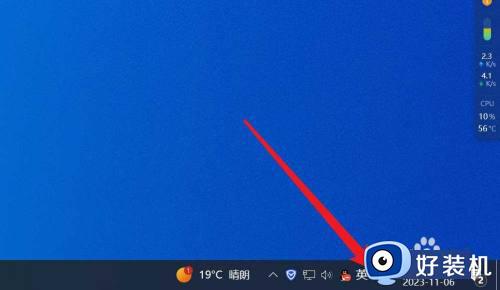
2、接着在弹出的界面, 点击语音首选项。
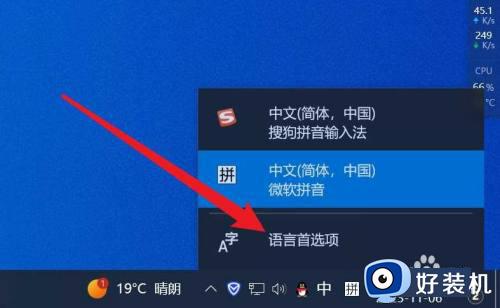
3、之后在弹出的额界面, 点击中文。
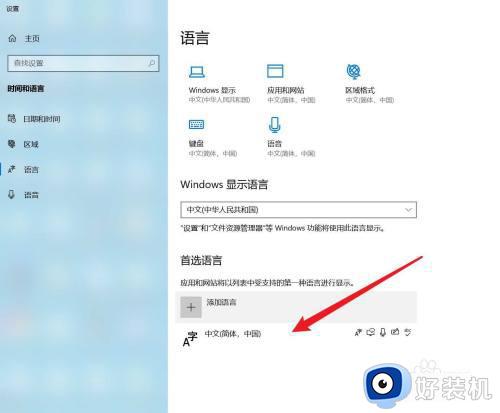
4、再在弹出的框里,点击选项。
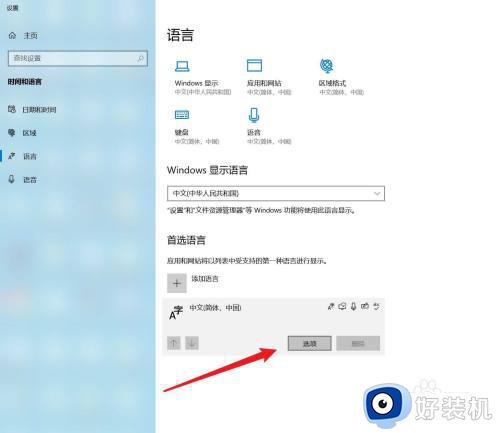
5、最后在跳转的界面, 找到微软拼音,点击删除即可。
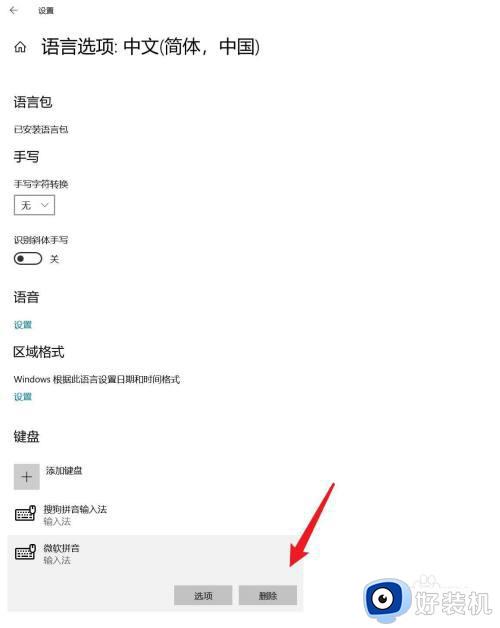
上述就是小编告诉大家的win10关闭中文输入法设置方法了,如果你也有相同需要的话,可以按照上面的方法来操作就可以了,希望本文能够对大家有所帮助。